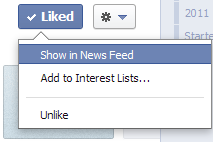Cum să adăugați un fundal de fundal pe pagina de pornire Google
Miscellanea / / November 29, 2021
ACTUALIZARE importantă: Google a întrerupt această funcție și nu mai puteți adăuga direct un tapet de fundal la Google. Cu toate acestea, am acoperit anumite soluții prin care puteți recupera această funcție. Verificați acel articol făcând clic aici -> Cum să obțineți înapoi imaginea de fundal Google pe Chrome și Firefox.
Google a fost lansat recent caracteristică imagine de fundal (vezi actualizarea de mai sus). Nu există nimic inovator în mișcarea Google, deoarece pur și simplu au copiat cea mai izbitoare caracteristică a Microsoft Bing (btw, puteți verifica Pachet de teme Bing și colecție de imagini de fundal ). Acestea fiind spuse, îmi place această funcție, deoarece acum mai trebuie să merg frecvent pe Bing pentru a verifica acele imagini de fundal tentante.
Această funcție este disponibilă în prezent numai pe Google.com. Dacă încercați să deschideți o versiune locală a Google, de exemplu, Google.co.in, atunci nu veți găsi acele setări. Așa că mai întâi treceți la Google.com. Faceți clic pe linkul de sub caseta de căutare, așa cum se arată în captura de ecran de mai jos.

Acum sunteți pe Google.com. Nu confundați cu eticheta beta din captura de ecran de mai jos, deoarece folosesc versiunea https a Google. Acum faceți clic pe linkul „Adăugați o imagine de fundal”.

Vă va redirecționa către pagina de conectare. Introduceți datele dvs. de conectare Google (puteți utiliza și detaliile de conectare la contul dvs. Gmail).

Va apărea o casetă de dialog care afișează o galerie publică de imagini. Puteți alege orice tapet din galerie. De asemenea, puteți selecta imagini de fundal din secțiunea „Selectările editorului”.

În partea stângă, faceți clic pe fila „De pe computerul meu”. Acum selectați imaginea de pe computer. Rețineți că dimensiunea imaginii ar trebui să fie aceeași cu dimensiunea paginii de pornire Google. Veți obține cel mai bun rezultat. Această imagine va fi adăugată în folderul dvs. Picasa Drop Box.

Mai jos este imaginea de fundal adăugată.

Notă: Ori de câte ori vă veți autentifica cu contul dvs. Google pe un alt computer, va apărea un link care spune „Tapet de pe pagina de pornire Google”. Faceți clic pe el pentru a obține fundalul pe care l-ați setat urmând pașii de mai sus. Nu trebuie să adăugați fundal din nou și din nou pe computere diferite.
Așa puteți adăuga imagini de fundal/imagine personalizate la Google. Spuneți-ne ce părere aveți despre această funcție.